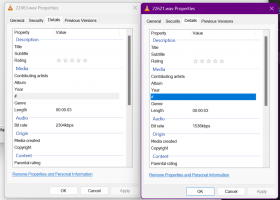Korjaa Windows 10:n luetteloongelmassa määritetty tuntematon asettelu
Kuten ehkä jo tiedät, Windows 10 Fall Creators Update on julkaistu yleisölle. Sen mukana tulee valtava luettelo muutoksista, joita käsittelimme huolellisesti artikkelissa Mitä uutta Windows 10 Fall Creators -päivityksessä. Jotkut käyttäjät ovat kohdanneet ongelman tämän päivityksen asentamisen jälkeen, jolloin Microsoft Store näyttää jatkuvasti virhesanoman Tapahtui jotain pahaa. Tuntematon asettelu määritetty luettelossa.
Tältä se näyttää:
Vastaanottaja korjaa Windows 10:n luetteloongelmassa määritetty Tuntematon asettelu, tee seuraava.
- Lehdistö Voittaa + R näppäimet yhdessä näppäimistössä avataksesi Suorita-valintaikkunan.
Vinkki: Katso Pikakuvakkeet Windows (Win) -näppäimellä, jotka jokaisen Windows 10 -käyttäjän pitäisi tietää - Kirjoita Suorita-ruutuun seuraava:
wsreset
Paina Enter.
WSreset-työkalu puhdistaa Store-välimuistin. Se voi kestää muutaman minuutin, joten ole kärsivällinen. Tämän jälkeen Windows Store avautuu uudelleen ja voit päivittää tai asentaa sovelluksesi uudelleen.
WSreset ei rakenna Store-välimuistia uudelleen joillekin kolmannen osapuolen universaaleille sovelluksille. Sinun on ehkä nollattava välimuisti manuaalisesti. Tässä on miten.
- Avaa an korotettu komentokehote.
- Kirjoita seuraava komento:
wmic-käyttäjätili hanki nimi, sid
Merkitse komennon ulostuloon käyttäjätiliisi liittyvä SID-arvo:
- Avata Rekisterieditori.
- Siirry seuraavaan rekisteripolkuun:
HKEY_LOCAL_MACHINE\SOFTWARE\Microsoft\Windows\CurrentVersion\Appx\AppxAllUserStore
Vinkki: Katso kuinka siirtyä haluttuun rekisteriavaimeen yhdellä napsautuksella.
- Poista aliavain, jonka nimessä on SID-arvo:
- Käynnistä Windows 10 uudelleen.
Lisäksi voit yrittää nollata Microsoft Store -sovelluksen asetuksista. Tässä on miten.
Nollaa Microsoft Store -sovellus
- Avata asetukset.
- Siirry kohtaan Sovellukset -> Sovellukset ja ominaisuudet.
- Etsi oikealta puolelta Store sovellus ja napsauta sitä. Katso kuvakaappaus:
- Lisäasetukset-linkki tulee näkyviin. Napsauta sitä avataksesi seuraavan sivun:
- Klikkaa Nollaa -painiketta palauttaaksesi Store-sovelluksen oletusasetukset.
Olet valmis.
Jotkut käyttäjät kertovat, että myös alueen ja sijainnin muuttaminen Yhdysvaltoihin ja takaisin normaaliarvoon auttoi heitä voittamaan ongelman.
Voit yrittää muuttaa sitä, jos mikään yllä oleva ei auta. Katso seuraava artikkeli:
Alueen ja kodin sijainnin muuttaminen Windows 10:ssä
Se siitä.
Tämän pitäisi ratkaista kaikki Microsoft Store -sovellusongelmat.